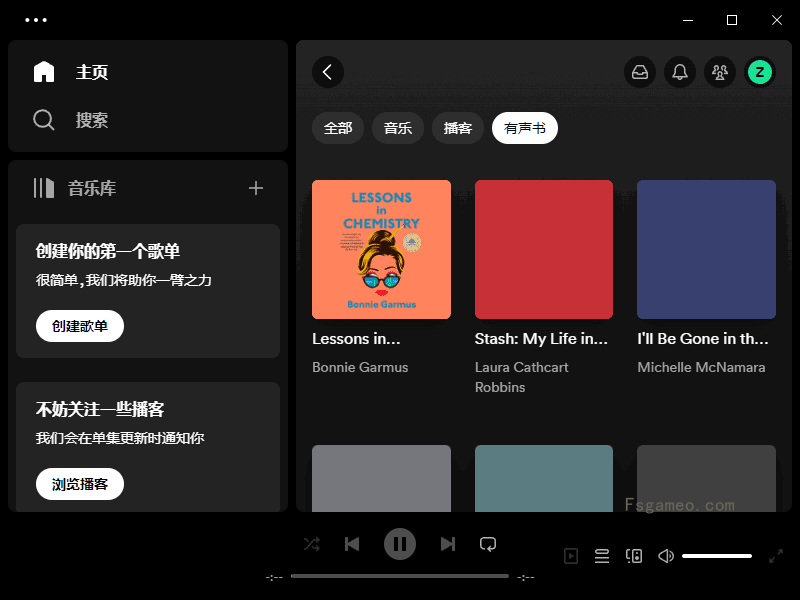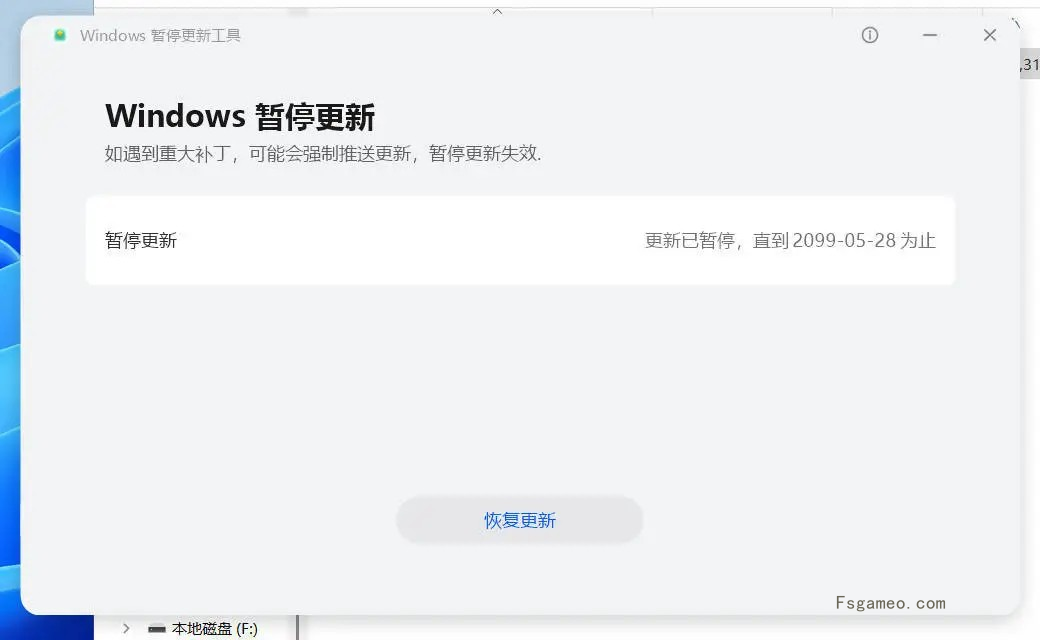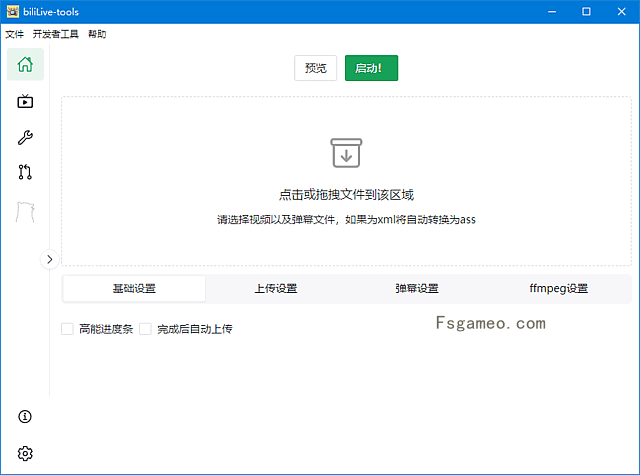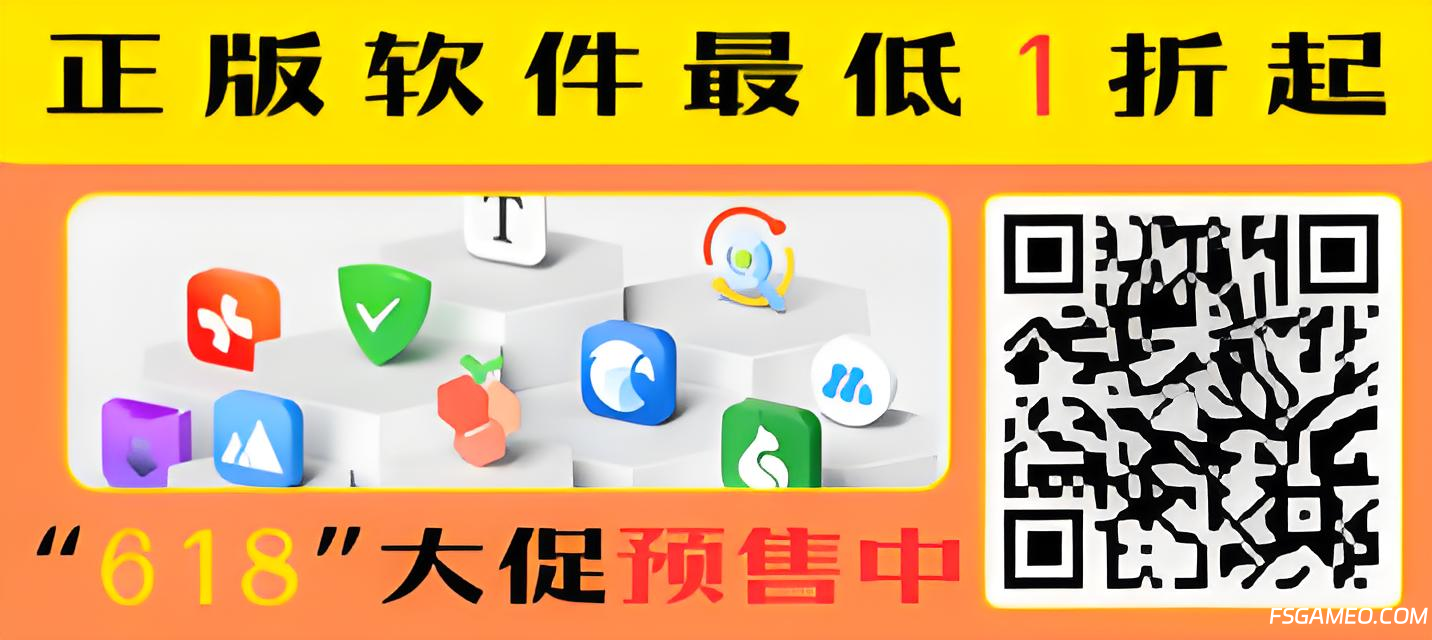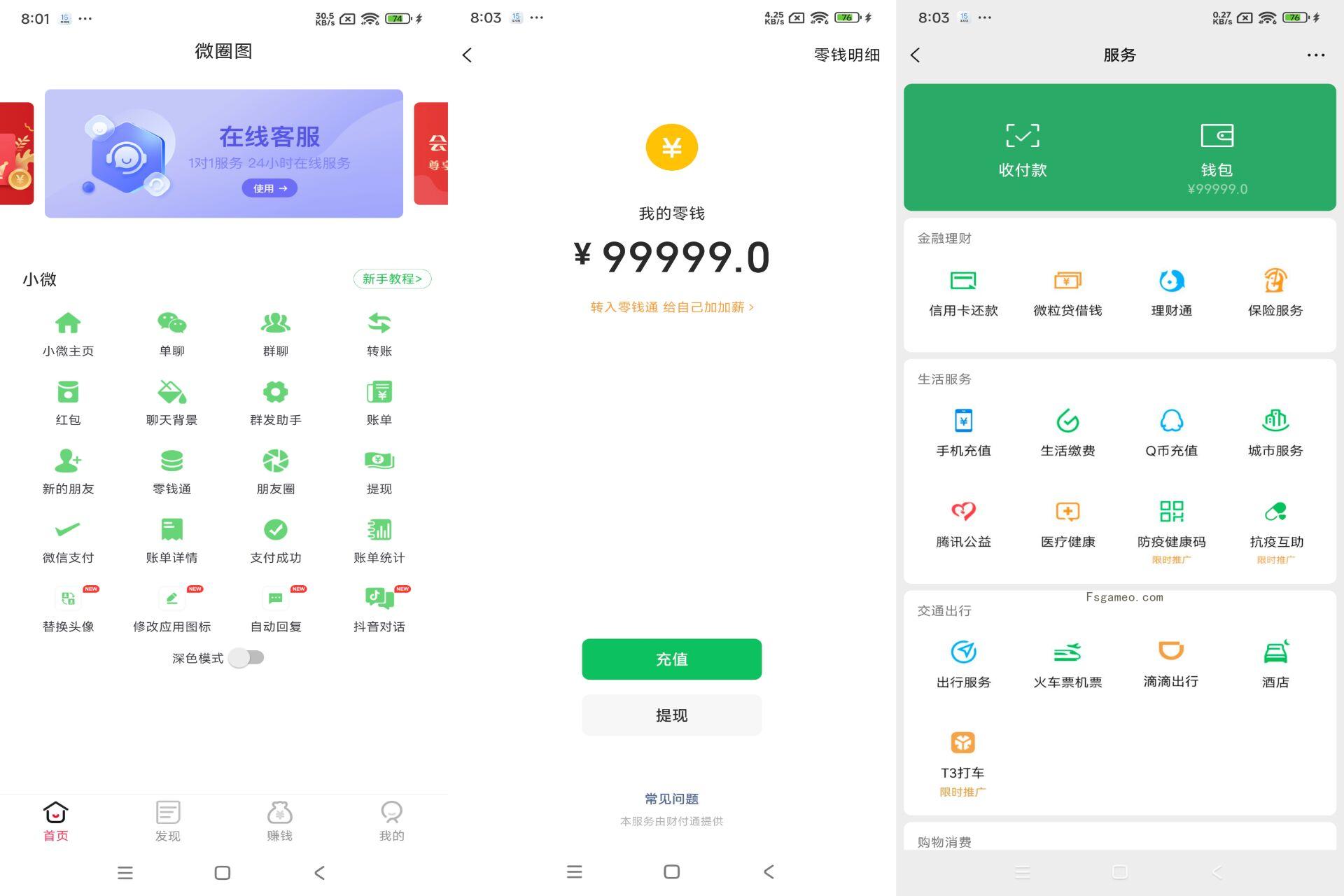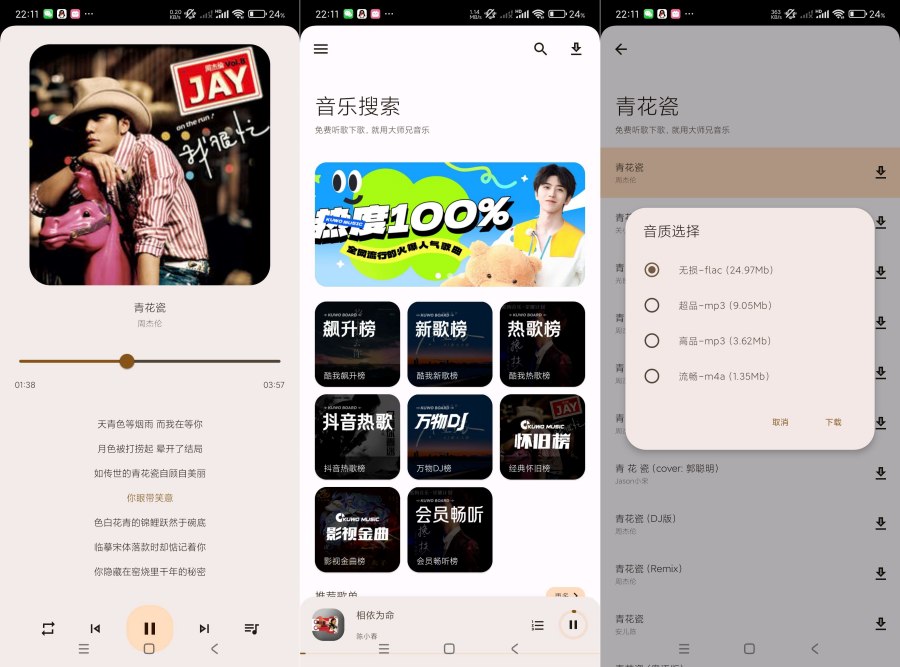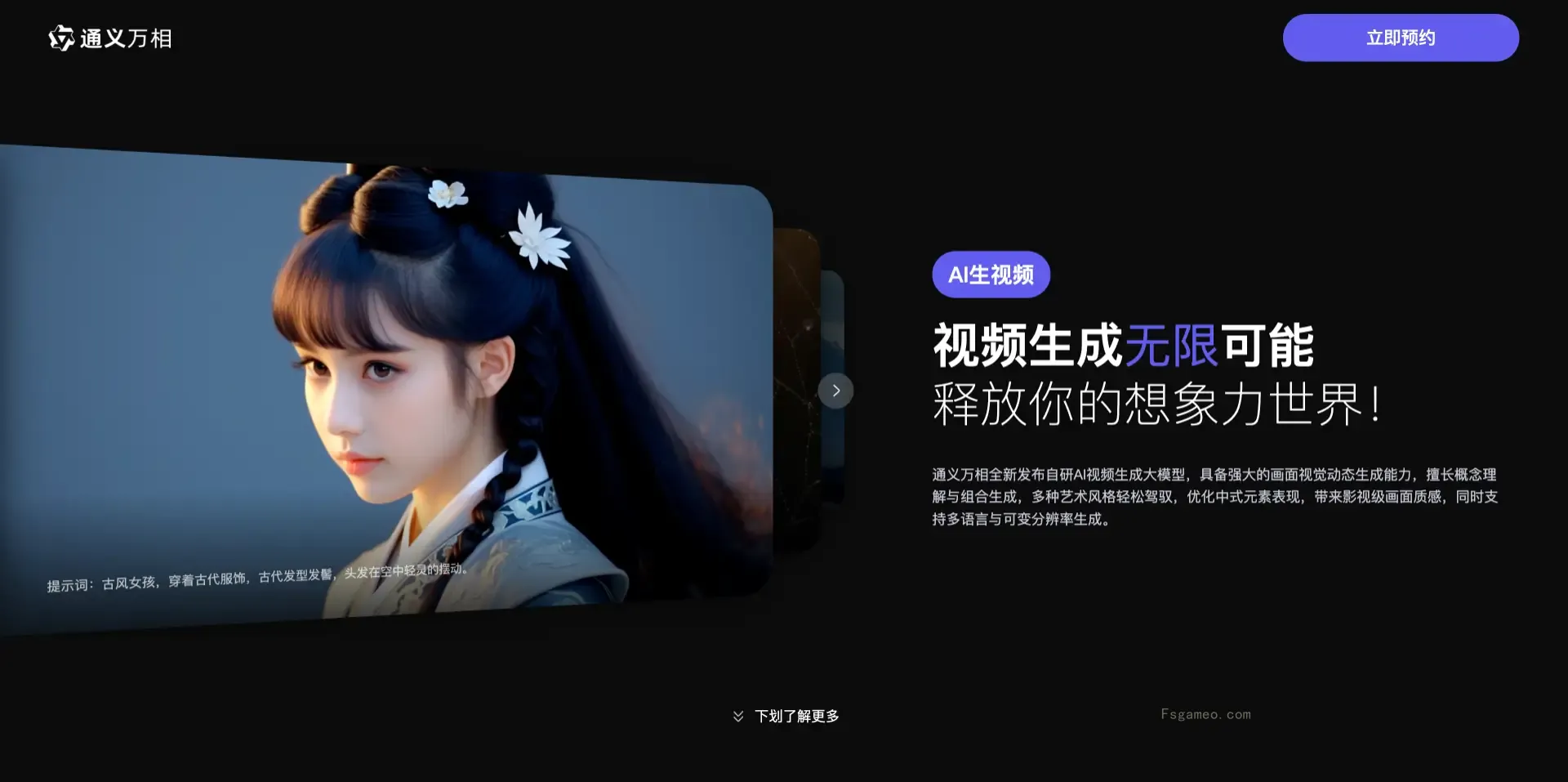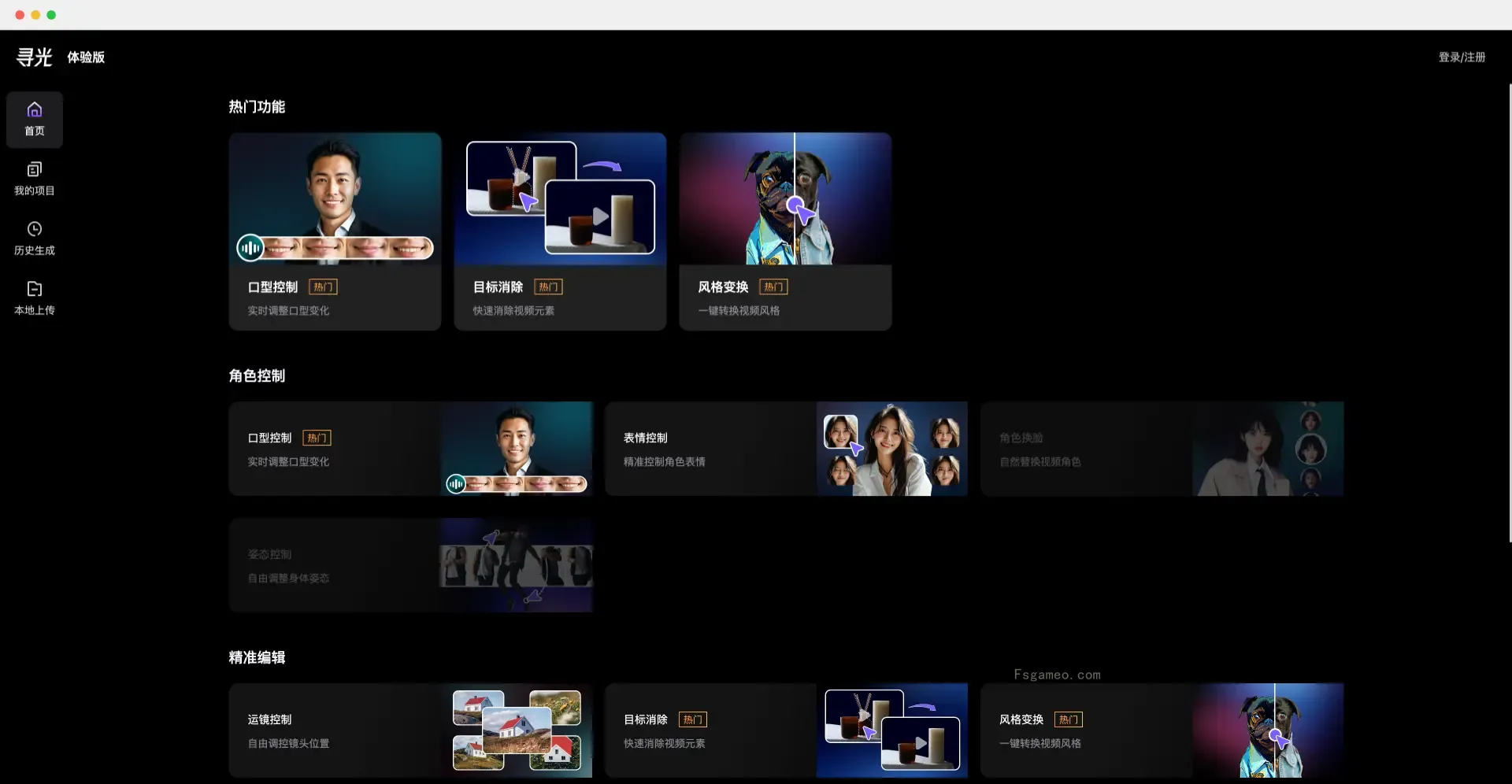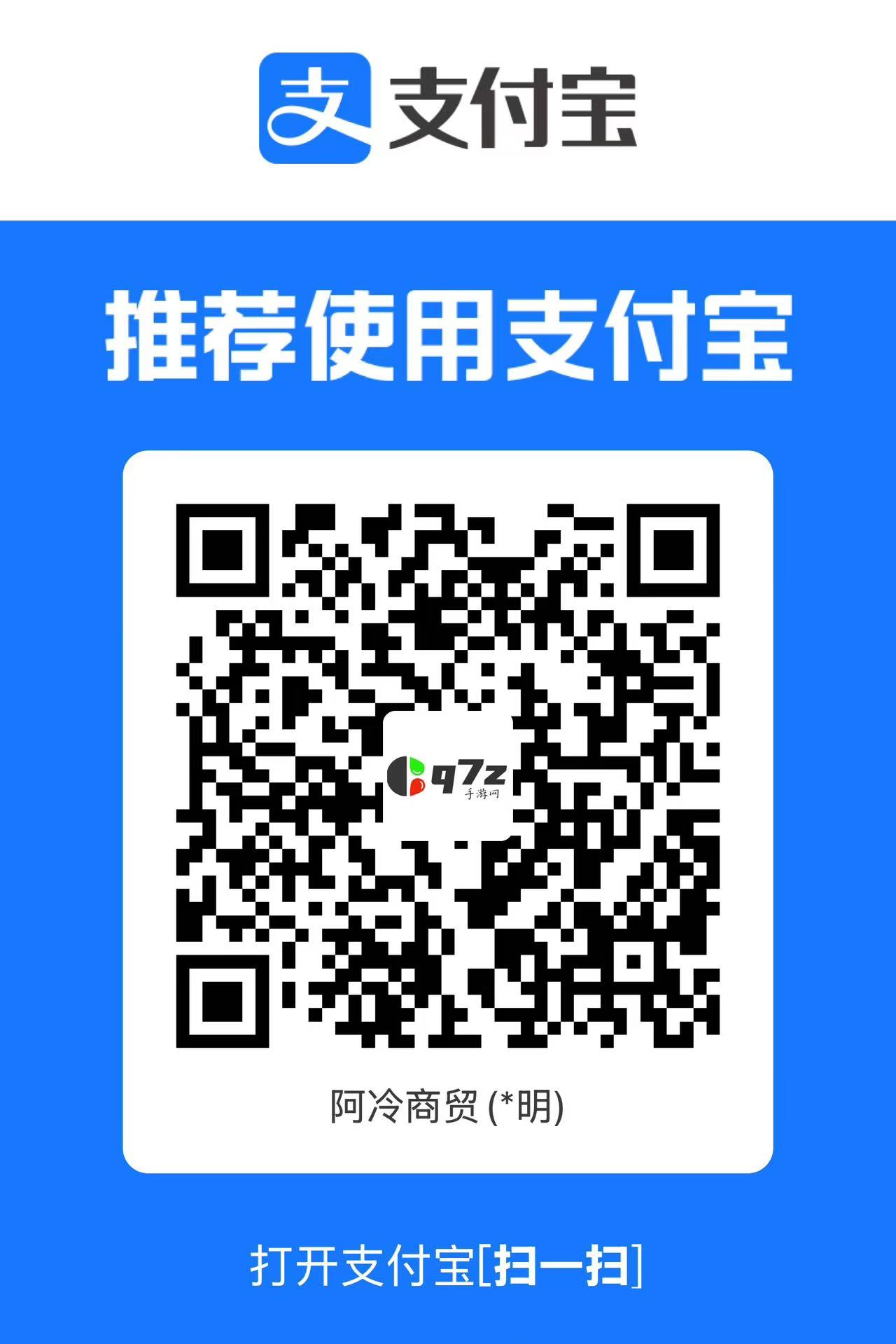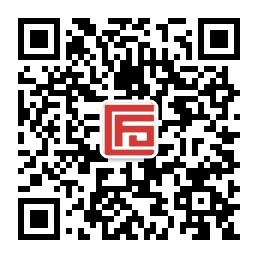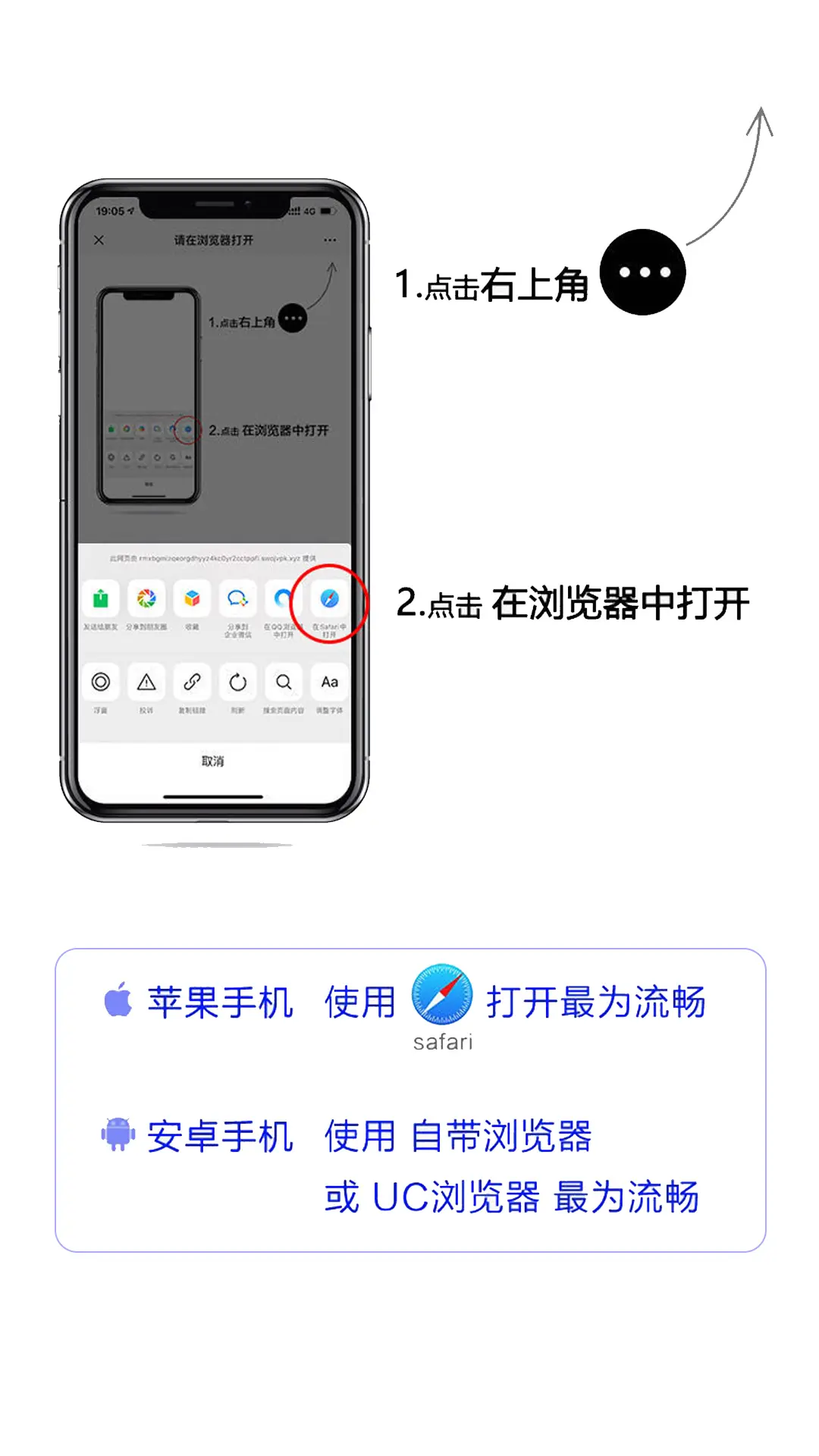软件介绍
“发票合并工具”为用户提供了将多个来源的发票文件(如PDF、图片)快速合并成单一、布局清晰的PDF文件的功能。该工具特别适用于需要整理大量票据以进行财务报销的场合,极大地提升了工作效率与文档的条理性。
软件截图
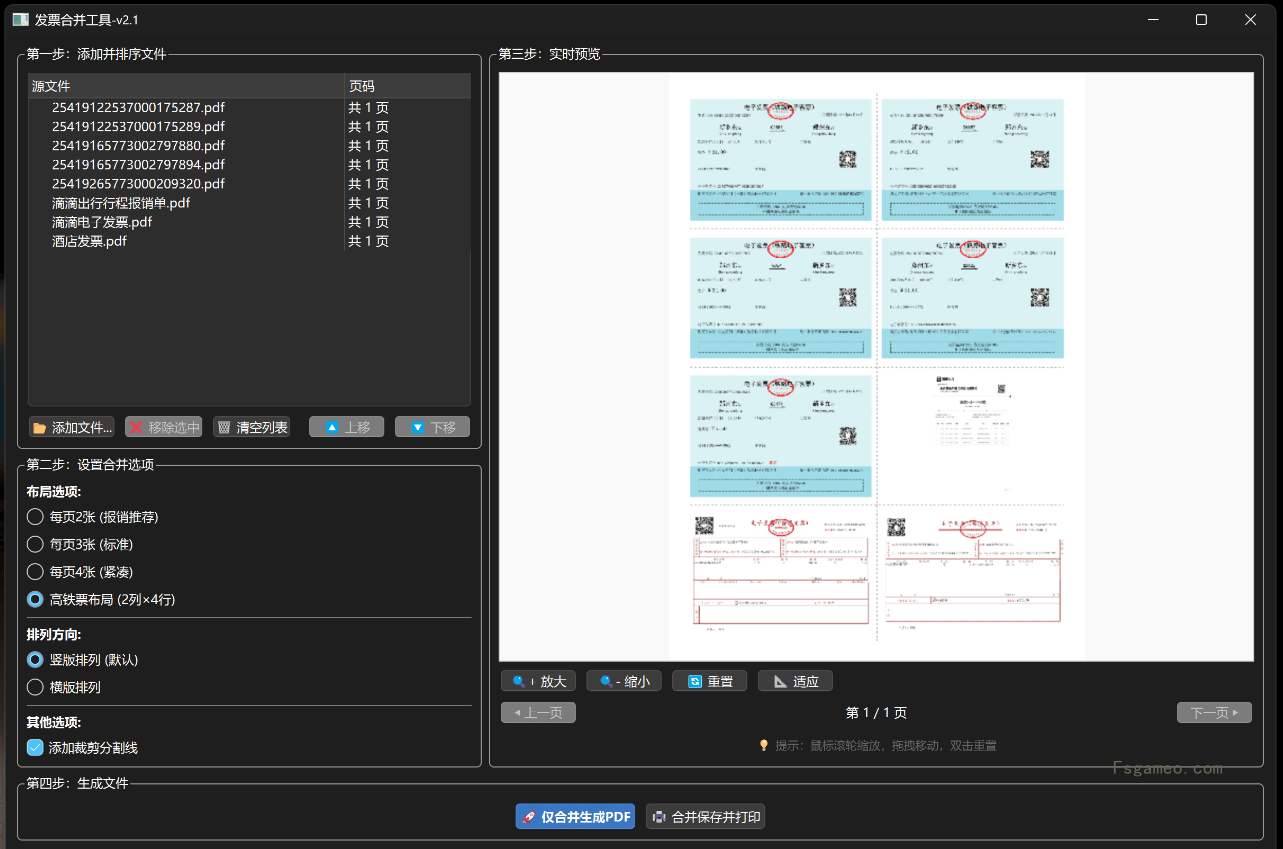
性能提升
- 内存占用优化至40%,预览速度提升至40%,大文件处理能力增强至60%,UI响应速度达到65%。
新增功能
- 完整电子印章支持
- 数字证书完整性验证
- 电子签章:即数字证书签名,通过数字技术确保文档的真实性和完整性。
- 电子印章:以可视化的印章图像呈现,为电子文件增添权威性和辨识度。
- 时间戳印章:在文件中嵌入时间验证信息,确保文件在特定时间点的状态不被篡改。
- 企业公章:以电子形式存在的官方印章,代表企业的合法身份和授权。
- 个人签名:通过手写电子签名技术,实现个人身份的确认和文件的签署。
- 可缩放实时预览:鼠标滚轮缩放、拖拽查看
- 智能内存管理:自动优化、流式处理
- 多线程处理 :分层预览、后台渲染
- 多线程引擎 :分层预览、后台渲染
- 智能布局 :高铁票动态优化
- 文件拖拽 :文件导入支持拖拽
兼容支持
- 格式支持: PDF、PNG、JPEG、BMP、TIFF、GIF
- 系统支持: Windows 7/8/10/11 (32/64位)
- 环境支持: Python 3.7+、PyQt5/6自适应
- 打印支持: 跨平台打印、自动回退
使用方法
第一步:添加文件
添加方式:
- 拖拽文件到窗口 (最简单)
- 点击"添加文件..."按钮
- 支持批量选择多个文件
支持格式:
- PDF文件 (保留电子印章)
- 图片文件 (PNG/JPEG/BMP/TIFF/GIF)
第二步:设置选项
布局选择:
- 每页2张 - 报销推荐,清晰易读
- 每页3张 - 标准选择,平衡效果
- 每页4张 - 紧凑排列,节省纸张
- 高铁票布局 - 专为高铁票设计
排列方向:
- 竖版排列 (默认)
- 横版排列
其他选项:
- 添加裁剪分割线 (可选)
第三步:预览确认
实时预览:
- 自动显示合并效果
- 鼠标滚轮缩放查看
- 拖拽移动查看细节
- 多页导航查看所有页面
第四步:生成文件
保存选项:
- "仅合并生成PDF" - 保存文件
- "合并保存并打印" - 保存并打印
其他说明
快速操作
- Ctrl+拖拽: 快速调整文件顺序
- 双击预览: 重置缩放比例
- 鼠标滚轮: 预览缩放
- 右键文件: 快速移除
支持的文件
- PDF文件 (任意大小,推荐<50MB)
- 图片文件 (PNG/JPEG/BMP/TIFF/GIF)
- 电子印章PDF (完美保留)
不支持的文件
- 加密PDF (需要密码)
- 损坏的文件
- 非标准格式文件
快速解答
- Q: 电子印章会丢失吗?
- A: 不会!v2.1版本100%保留电子印章效果
- Q: 可以处理多少个文件?
- A: 支持100+文件,建议分批处理大量文件
- Q: 生成的PDF质量如何?
- A: 保持原始质量,支持高分辨率输出
- Q: 是否支持打印?
- A: 支持!可以合并后直接打印